 服务器存储硬盘安装
程序通常涉及将硬盘连接到
服务器
,然后通过操作系统或专用软件进行格式化和分区。
服务器存储硬盘安装
程序通常涉及将硬盘连接到
服务器
,然后通过操作系统或专用软件进行格式化和分区。
服务器存储硬盘的安装程序是一个涉及多个步骤的过程,需要仔细操作以确保硬盘能够正常工作并被服务器正确识别,以下是详细的安装步骤:
一、准备工作
1、 确定服务器型号和主板类型 :了解服务器的硬件配置,以便选择适合的硬盘。
2、 选择合适的硬盘 :根据服务器的需求(如容量、性能等)选择合适的硬盘类型(如SATA、SAS或NVMe)。
3、 准备工具和材料 :包括螺丝刀、数据线(SATA或SAS)、电源线、防静电手腕带等。
4、 关闭服务器并断开电源 :确保在安装过程中不会对服务器造成损坏或数据丢失。
二、安装步骤
1、 打开服务器机箱 :使用螺丝刀或其他工具轻轻拧紧机盖螺丝,然后慢慢将机盖取下。
2、 确定硬盘安装位置 :观察服务器内部,找到适合安装硬盘的位置,并确保有足够的空间。
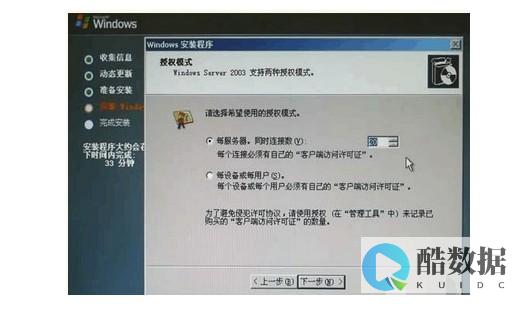
3、 固定硬盘 :将硬盘插入选定的硬盘槽位中,并根据槽位上的固定方式使用螺丝刀固定硬盘,对于某些服务器,可能需要使用硬盘托架或固定托架来安装硬盘。
4、 连接数据线和电源线 :将硬盘的数据线(如SATA或SAS)插入硬盘的相应接口,另一端连接到主板或RAID卡上的接口,将电源线连接到硬盘和电源供应器上的适当插槽。
5、
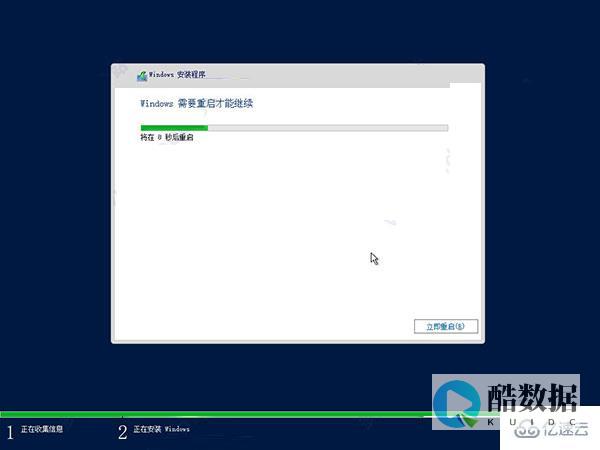 关闭服务器机箱
:确保所有组件都已正确安装,然后小心地关上服务器机箱,并用螺丝固定好。
关闭服务器机箱
:确保所有组件都已正确安装,然后小心地关上服务器机箱,并用螺丝固定好。
6、 启动服务器 :重新连接服务器电源,并启动服务器,检查服务器系统是否正常启动,并确认硬盘是否被成功识别和安装。
三、初始化和配置
1、 进入 BIOS设置 :在开机时按下相应的按键进入服务器的BIOS设置界面,检查新安装的硬盘是否被识别。
2、 配置RAID(如果适用) :如果服务器支持RAID技术,可以在BIOS或RAID控制器设置界面中配置RAID级别。
3、 操作系统安装 :如果需要,可以使用操作系统安装盘或USB驱动器启动服务器,并在安装过程中选择将操作系统安装在新安装的硬盘上。
4、 分区和格式化 :在操作系统安装完成后,对新硬盘进行分区和格式化操作,以便开始使用。
四、测试和验证
1、 运行基准测试 :运行一些基准测试以评估硬盘的性能和稳定性。
2、 检查操作系统识别情况 :在操作系统中检查新硬盘是否能够被正确识别并访问其存储容量。
五、相关问答FAQs
Q1: 如何更换服务器上的故障硬盘?
A1: 更换服务器上的故障硬盘通常遵循与安装新硬盘相同的步骤,关闭服务器并断开电源,打开服务器机箱,找到故障硬盘并将其从插槽中取出,将新的硬盘插入到同一个插槽中,并连接好数据线和电源线,关闭服务器机箱,重新连接电源并启动服务器,在操作系统中检查新硬盘是否被正确识别。
Q2: 如何在不关闭服务器的情况下添加硬盘?
A2: 如果服务器支持热插拔功能,则可以在不关闭服务器的情况下添加硬盘,确保服务器已启用热插拔功能,找到空闲的硬盘插槽,并将新硬盘插入其中,服务器应该会自动检测到新硬盘并进行初始化,如果没有自动初始化,可能需要在操作系统中手动添加硬盘,不是所有的服务器都支持热插拔功能,因此在尝试此操作之前,请务必查阅服务器的用户手册或咨询厂商。
小编有话说
在安装服务器存储硬盘时,请务必小心谨慎,遵循上述步骤和注意事项,如果您不确定如何操作或遇到任何问题,请参考服务器的用户手册或联系技术支持人员寻求帮助,定期备份重要数据也是非常重要的,以防止数据丢失或损坏。
小伙伴们,上文介绍了“ 服务器存储硬盘安装程序 ”的内容,你了解清楚吗?希望对你有所帮助,任何问题可以给我留言,让我们下期再见吧。
怎么安装sql2000
一、前提: 1. 电脑配置推荐256M以上内存、1G以上CPU,系统已进行优化、运行流畅; 2. 有安装程序。 二、详细安装步骤 1、点击“安装SQL SERVER 2000 组件(C)” 2、点击“安装数据库服务器” 3、点击“下一步” 4、选择“本地计算机”,点击“下一步” 5、选择“创建SQL SERVER实例”,点击“下一步”。 在用户信息窗口中添入用户姓名和所在公司名称点击“下一步” 6、选择接受协议 7、填好CD-Key,点击下一步 8、选择“服务器和客户端工具”,点击下一步 9、选择“默认”,点击下一步。 在安装类型窗口中选择“典型”,点击下一步。 10、选择“使用本地系统帐户”,点击下一步 11、选择“混合验证模式”,填入密码,点击下一步。 如果是Windows模式的话,则使用你计算机的超级管理员帐号就行了;如果是混合模式的话,则使用sa,密码一般为空。 最好是采用混合验证模式登陆,密码可以设为空也可以将用户名设为sa,密码设或不设都行。 1、仅windows验证只允许widnows用户进行访问 2、混合即windows和sql用户都可以进行访问sql 3、仅windows验证要比混合验证安全,因为windows 的验证机制要比sql的要好。 使用windows身份认证和sql认证安全级别都不可能作到100%的安全,windows身份认证适用与客户端为 windows操作系统的pc,而sa登陆为sql认证,其客户端可以是pc也可以为pos机,股票机,网络中使用其他操作系统的用户。 注:在Windows NT或Windows 2000下安装或管理SQL Server实例时,SQL Server系统管理员可以选择或指定SQL Server的以下两种身份认证模式之一:1) 仅Windows身份认证模式。 只允许采用Windows验证机制,用户不用指定SQL Server登录账户。 2) 混合认证模式。 SQL Server系统既允许使用Windows账户登录,也允许使用SQL Server账户登录。 在企业管理器中依次展开“服务器组”“服务器”“安全性”,单击“登录”节点,就会在详细信息窗口中看到以下两个内置的登录账户。 1) BUILTIN\Administrators。 一个Windows系统用户的组,凡属于该组的系统账户都可以作为SQL Server的登录账户。 2) sa。 SQL Server系统管理员登录账户,在混合验证模式下,该账户拥有最高的管理权限,可以执行服务器实例范围内的所有操作。 12、选择“每客户”,并填好数量,点击“继续” 13、点击“完成”,并重新启动计算机 三、补充: 1. 安装后请打sp3补丁; 2. 不使用SQL Server2K时可停止服务,释放电脑资源。 SQL SERVER 2000安装遇到的问题小汇总 【1】安装程序配置服务器失败 需要修改下注册表 1 打开注册表在开始--运行键入 regedit 2 删除注册表如下键值:HKEY_CURRENT_USER\Software\Microsoft\Microsoft SQL ServerHKEY_LOCAL_MACHINE\SOFTWARE\Microsoft\Microsoft SQL Server HKEY_LOCAL_MACHINE\SYSTEM\CurrentControlSet\Control\Session Manager删除PendingFileRenameOperations删除硬盘上面Microsoft SQL Server文件夹 3 重新启动: 4 重新安装 SQL Server 2000 如果到这里还是不能安装Sql server 2000,就需要修复下OBDC。 在网上找下MDAC_文件进行修复。 修复后可以重新安装 sql server 2000了。 【2】安装sqlserver时候,提示挂起的解决方案: 修改注册表 1 打开注册表在开始--运行键入 regedit HKEY_LOCAL_MACHINE\SYSTEM\CurrentControlSet\Control\Session Manager删除PendingFileRenameOperations 【3】无法安装有可能是因为你的安装文件放置在一个含有中文的路径上;或者当你将安装源文件刻到光盘上时,光盘的名称中含有中文名。 (按微软的说法是:安装源文件的路径中不能含有双字节字符,而汉字就是双字节的字符)改下你的路径就可以了。
IBM服务器如何安装
IBM SERVER的服务器RAID配置有两种方法:一:用IBM服务器自带的ServerGuide光盘引导配置RAID,很容易上手,但是不建议采用。二:服务器启动过程中出现CTRL+a/H进入RAID的BIOS以后进行配置推荐你一个网站,全程图解:
网络存储硬盘能安装程序吗
网络存储硬盘只适合存一些文件,也可以存安装程序包,但要用它来安装程序,就不现实了。 网络硬盘与硬盘有很大不同,前者是需要通过网络连接才能使用,它不是名符其实的硬盘,只是在网络中提供一个文件存储平台。





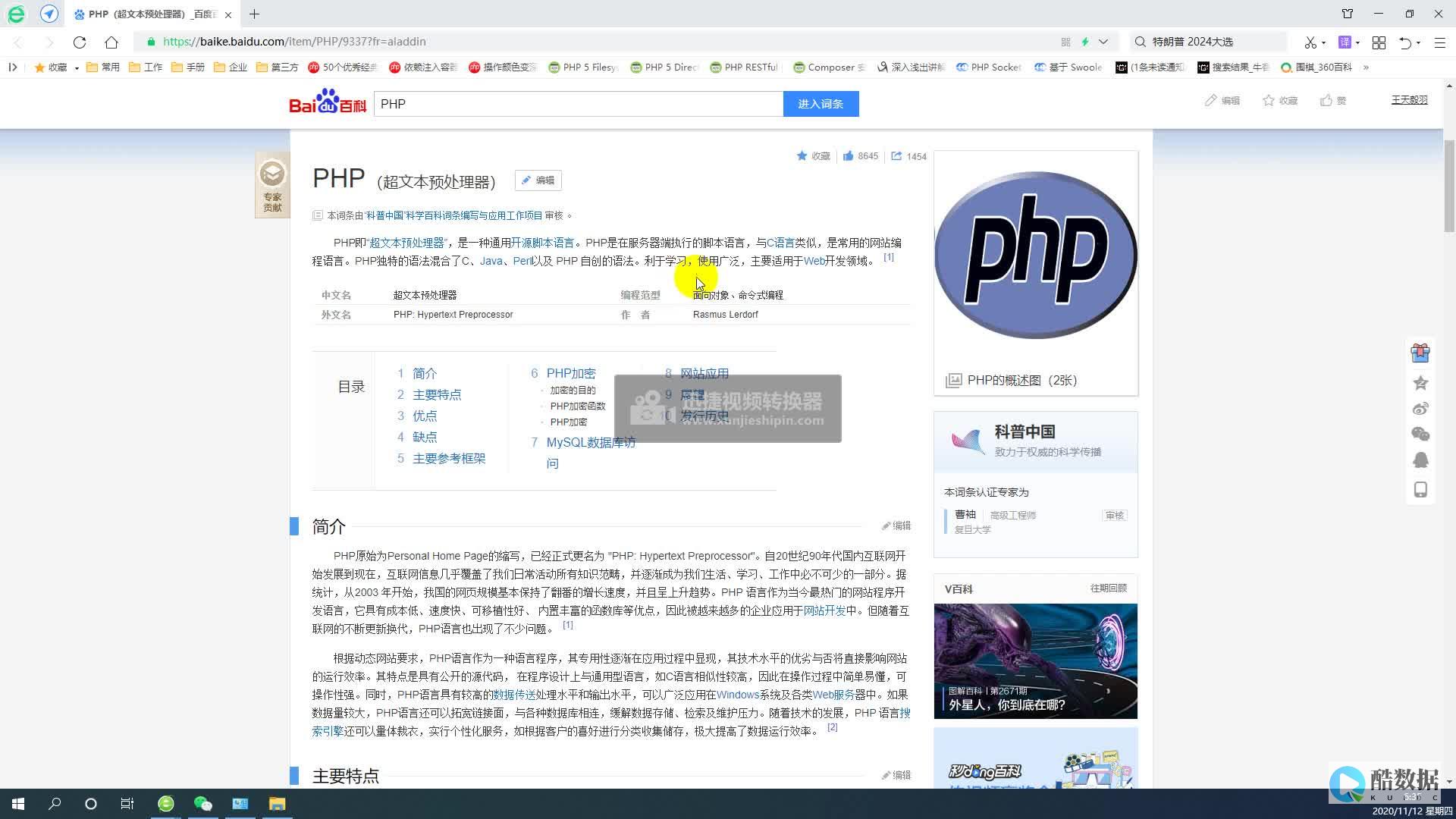
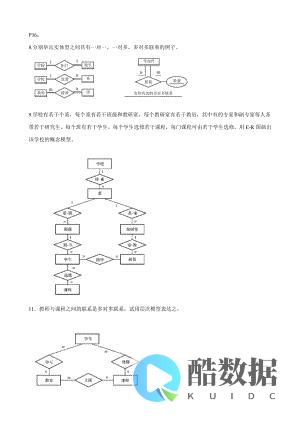

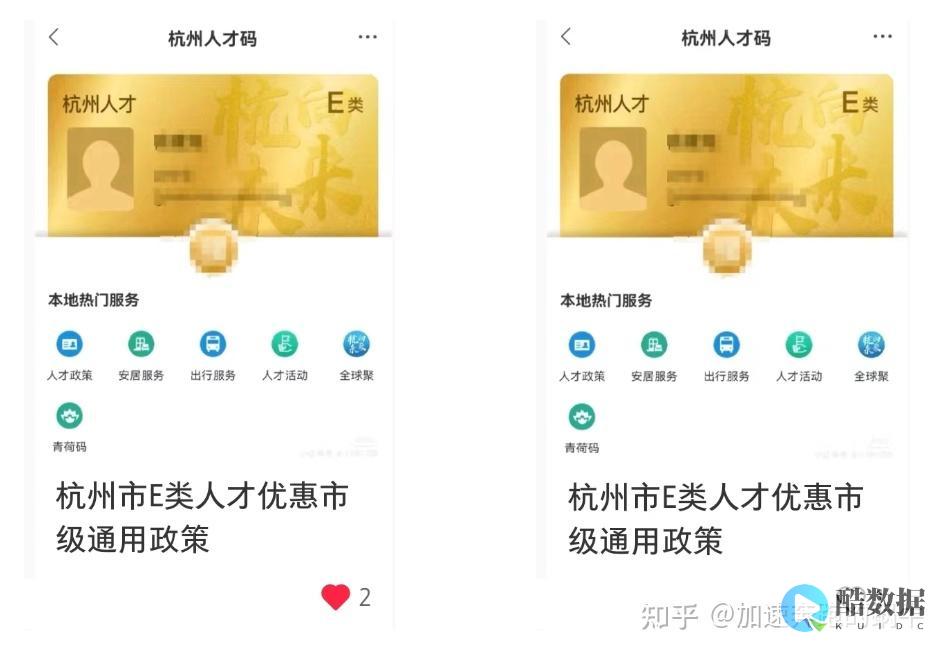
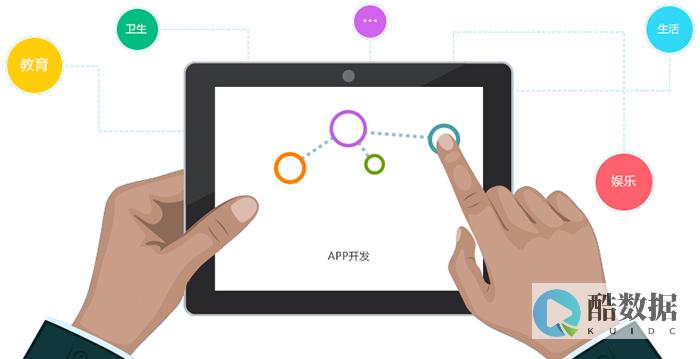





发表评论